Nissen ist ein Maß für die Helligkeit oder mehrgenau, von Leuchtkraft. Ihr Bildschirm gibt eine bestimmte Anzahl von Nissen aus, unabhängig davon, ob es sich um einen internen oder einen externen handelt. Diese Messung ist Teil der grundlegenden Spezifikationen. Der Nits-Wert eines Monitors wird normalerweise auf seiner Verpackung oder auf der Website des Herstellers angegeben. Sie können auch dedizierte Hardware zum Messen verwenden. Um den Nits-Wert nur mit einer Softwarelösung zu messen, können Sie eine App mit dem Namen verwenden DisplayHDR Text.
Es versteht sich von selbst, dass diese App geben wirdSie haben einen ungefähren Nits-Wert. Wenn Sie einen absolut genauen Wert wünschen, müssen Sie entweder ein Photometer verwenden oder Sie können online nach Informationen zu Ihrem Bildschirm suchen.
Messen Sie den Nissenwert
Laden Sie DisplayHDR-Text aus dem Microsoft Store herunter. Diese App führt eine Reihe von Tests durch, um zu überprüfen, ob Ihr Bildschirm HDR-Inhalte anzeigen kann oder nicht. Zu diesem Zweck wird ein Nissen-Test bei 400, 600 und 1000 Nissen durchgeführt. Dies geschieht unabhängig davon, ob Ihr Bildschirm dies unterstützt oder nicht.
Sie müssen keinen der Tests ausführen. Sie müssen lediglich zweimal auf die Bild-ab-Taste tippen, wenn der folgende Bildschirm angezeigt wird.

Sie sehen die folgende Zusammenfassung. Das Maximale Spitzenleuchtdichte gibt Ihnen den Nits-Wert für Ihren Bildschirm. Dies wird nicht genau sein, aber der Unterschied wird nicht mehr als 50 Nits betragen. Der Bildschirm, auf dem ich diese App getestet habe, gibt 250 Nits pro Hersteller aus, sodass der Unterschied in meinem Fall nicht mehr als 20 Nits beträgt.
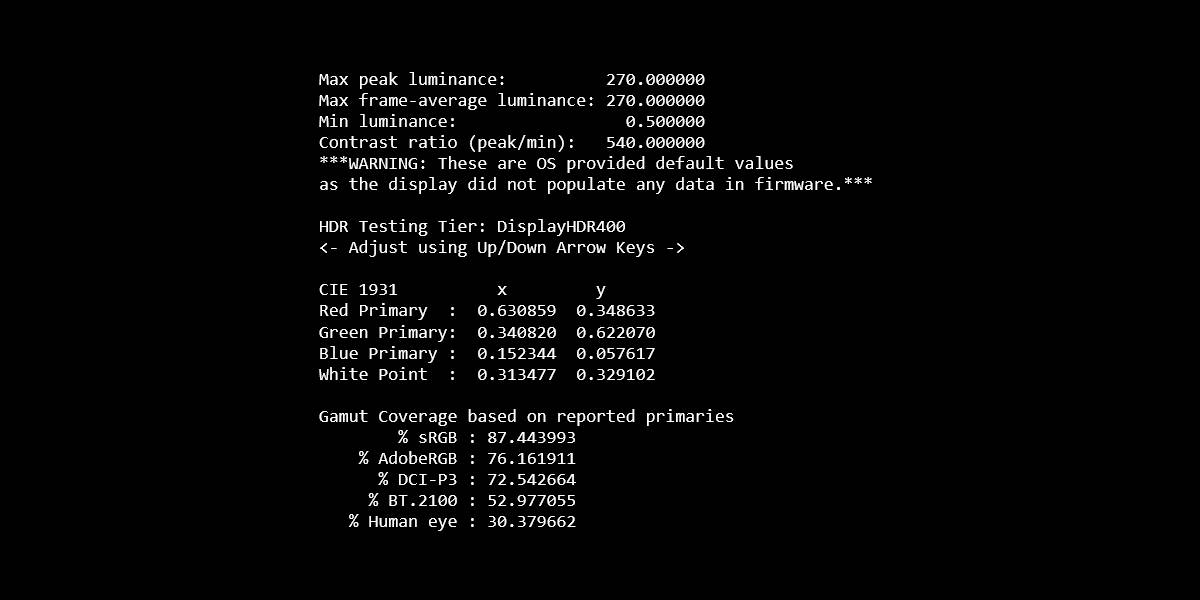
Wenn Sie möchten, können Sie eine der Leuchtdichten ausführenTests und das wird auch den Nits-Wert anzeigen, den Ihr Bildschirm unterstützt, obwohl es sie möglicherweise auch für niedrigere Nits-Werte ausführt. Führen Sie die Tests aus, um den Maximalwert anzuzeigen, für den die App den Luminanztest ausführt.
Diese Informationen werden benötigt, wenn Sie überprüfen möchtenob Ihr Bildschirm HDR-Inhalte unter Windows 10 ausgeben kann oder nicht. Natürlich ist dies nicht die einzige Voraussetzung für die Anzeige von HDR, sondern die größere Komponente. Wenn Ihr Bildschirm niedrige Werte aufweist, können Sie ihn mit Software nicht vergrößern. Sie müssen einen neuen Monitor kaufen, der HDR unterstützt.
Bewegen Sie die App für eine Einrichtung mit mehreren Bildschirmen aufBildschirm, den Sie testen möchten. Besser noch, legen Sie den Bildschirm als primären Bildschirm fest und starten Sie die App direkt auf diesem Bildschirm. Stellen Sie sicher, dass Sie HDR in der Einstellungs-App aktivieren, wenn Sie dazu aufgefordert werden, bevor Sie einen der Tests starten.












Bemerkungen